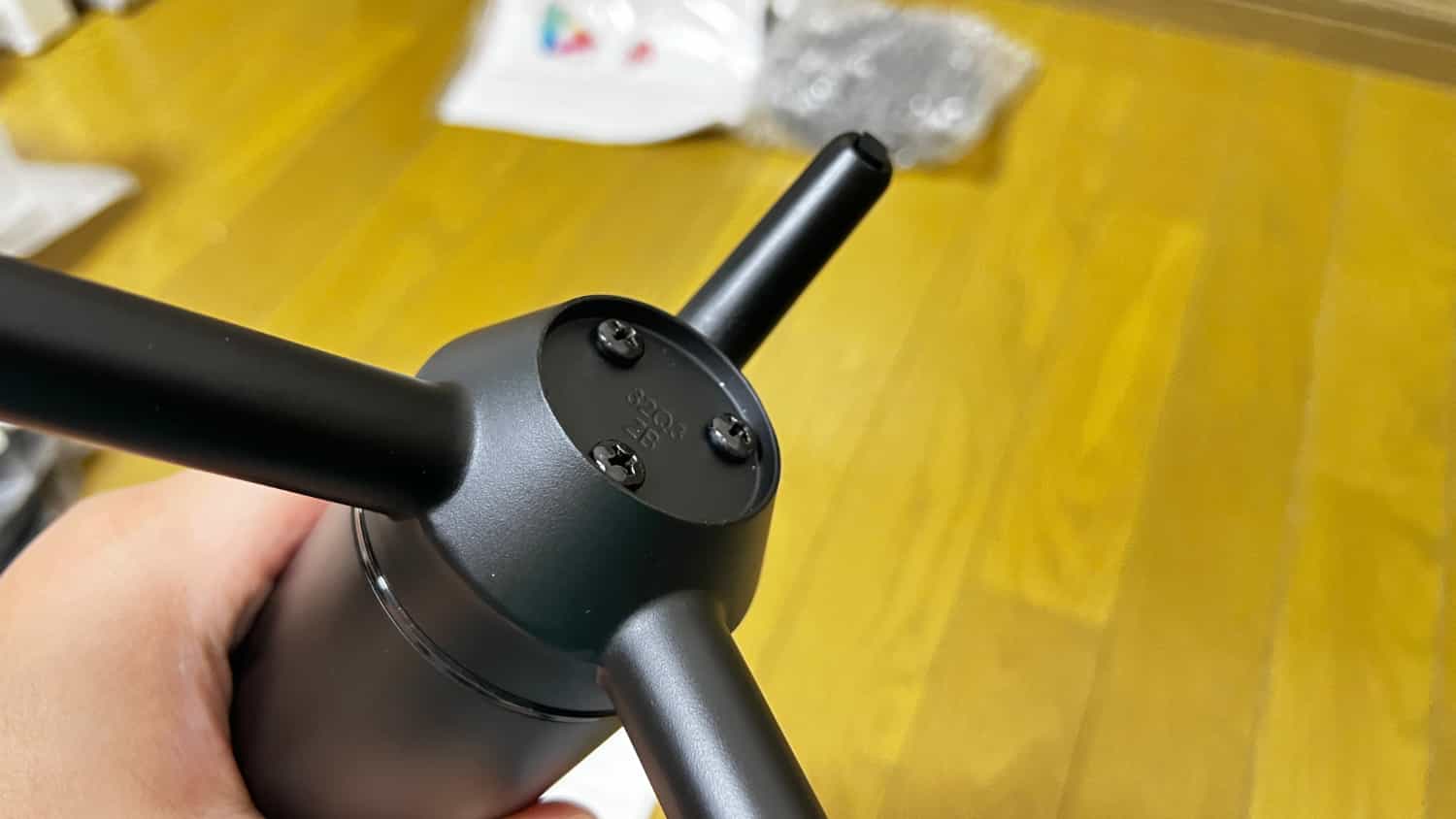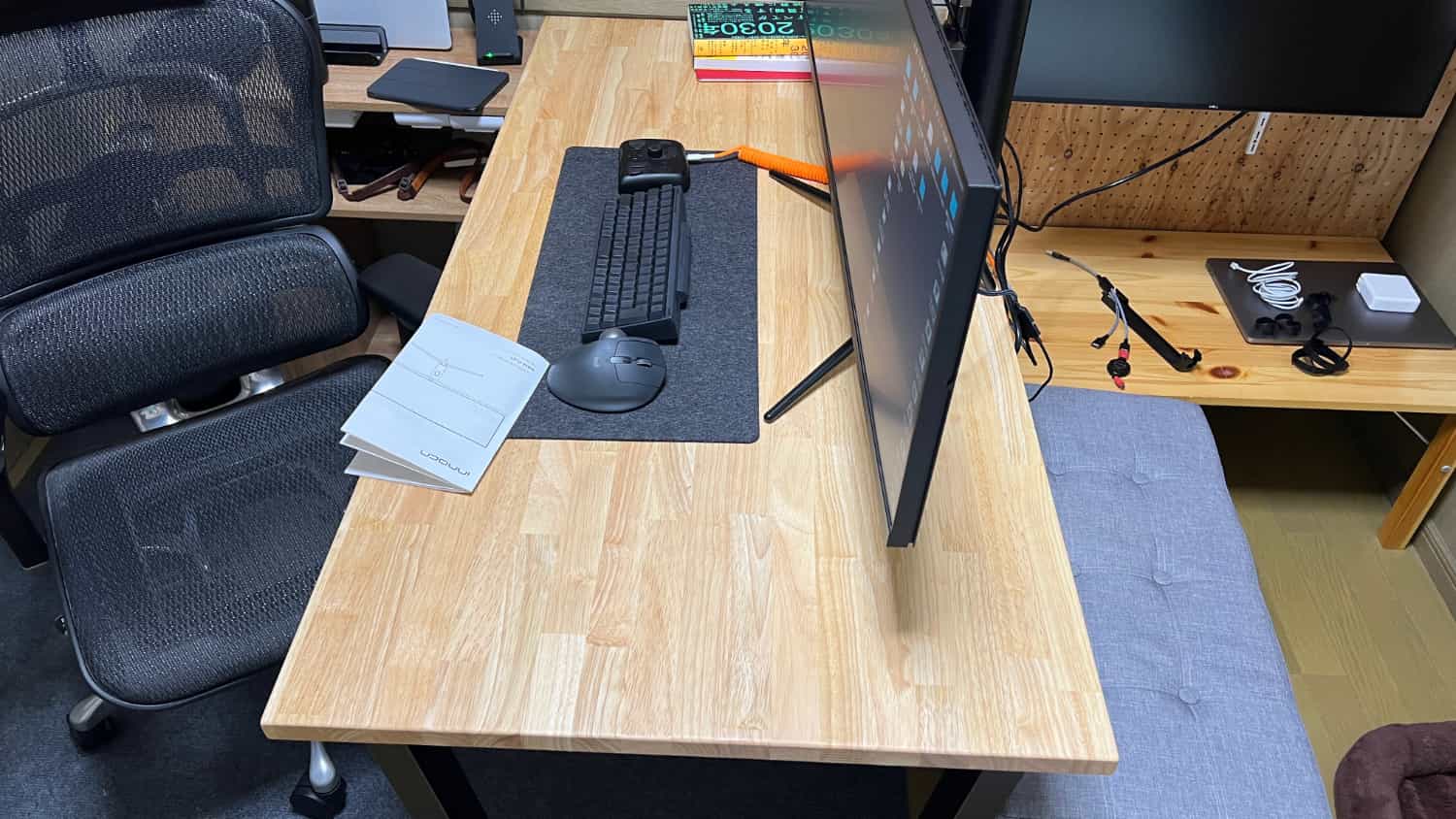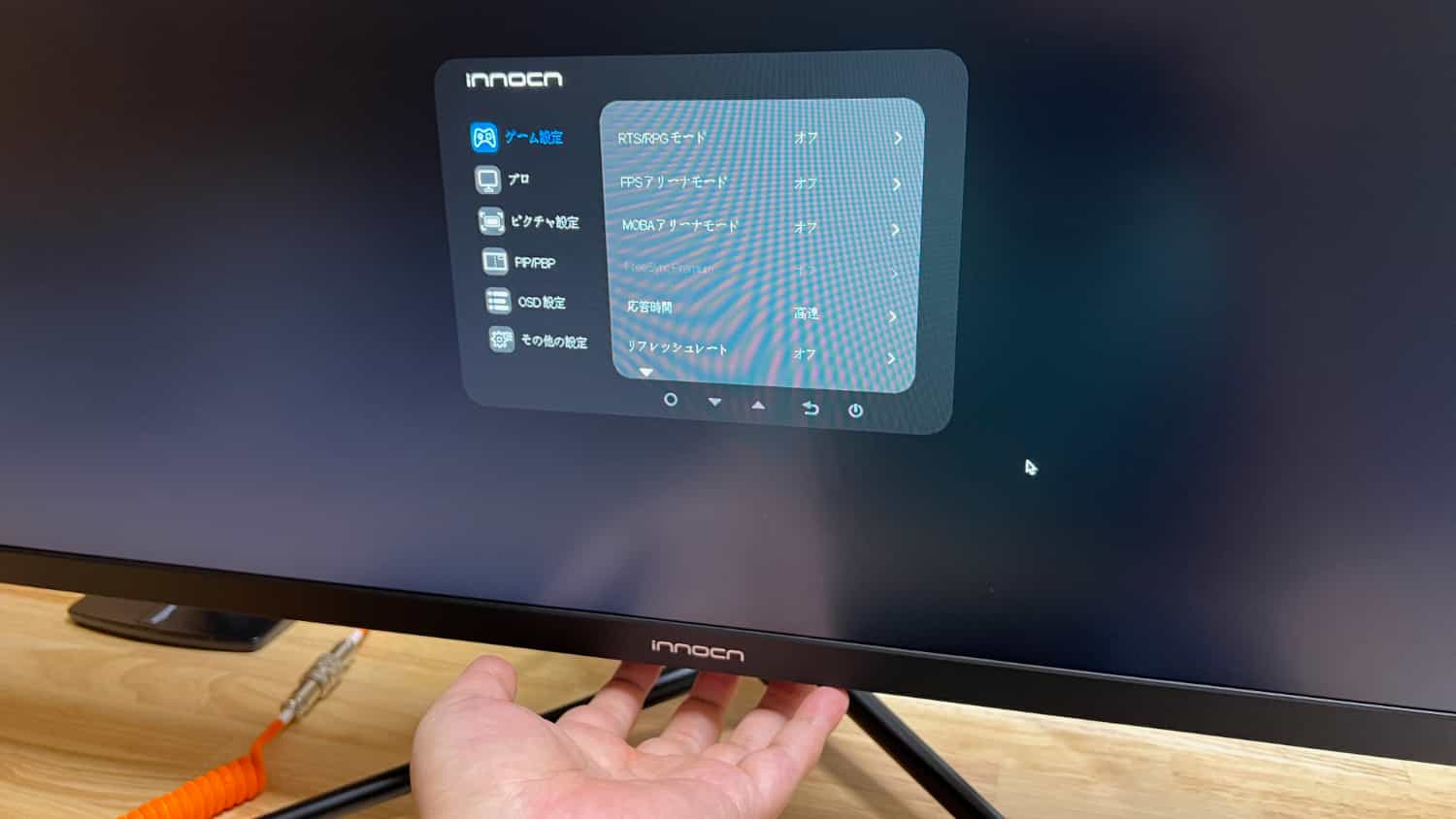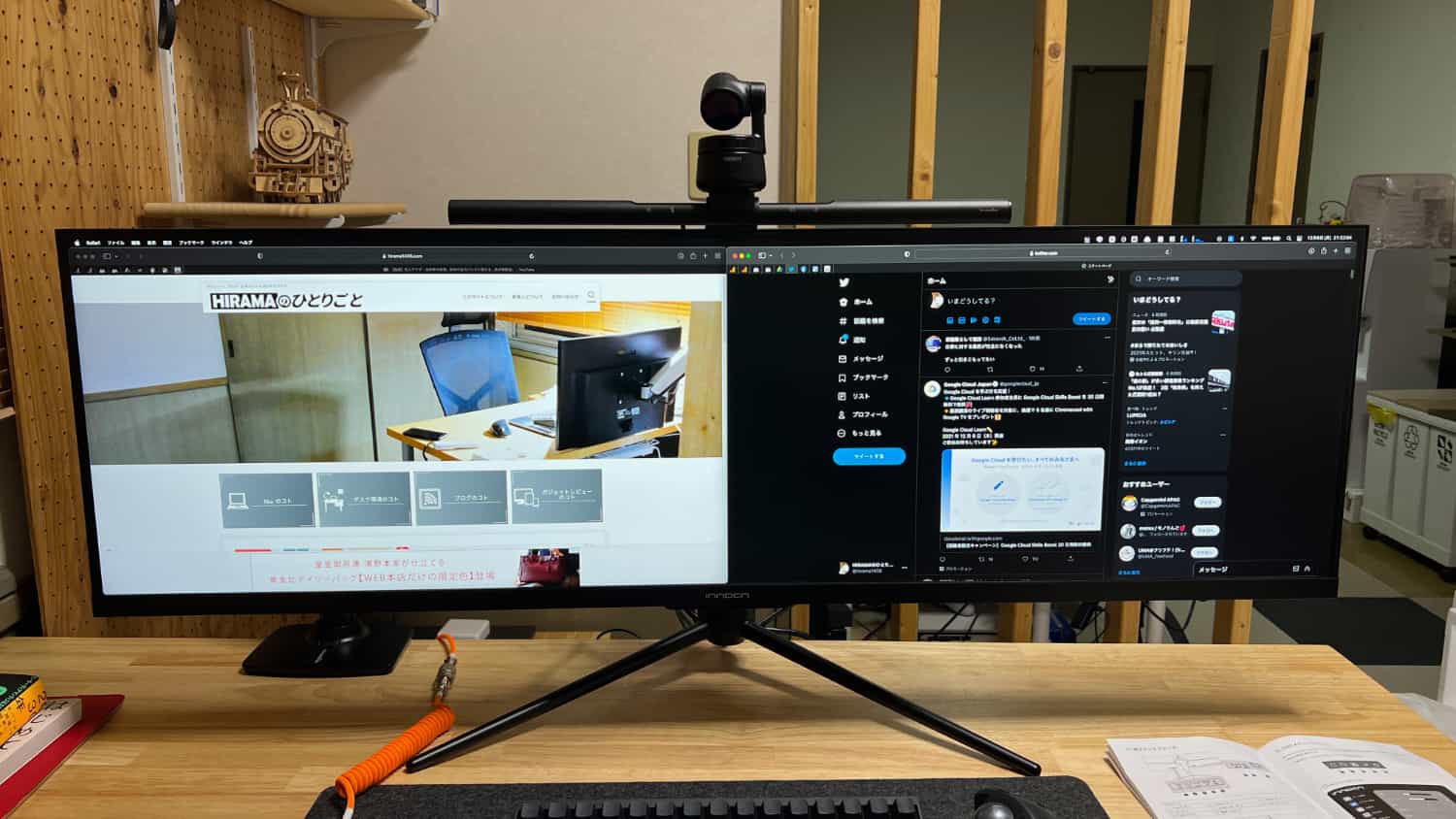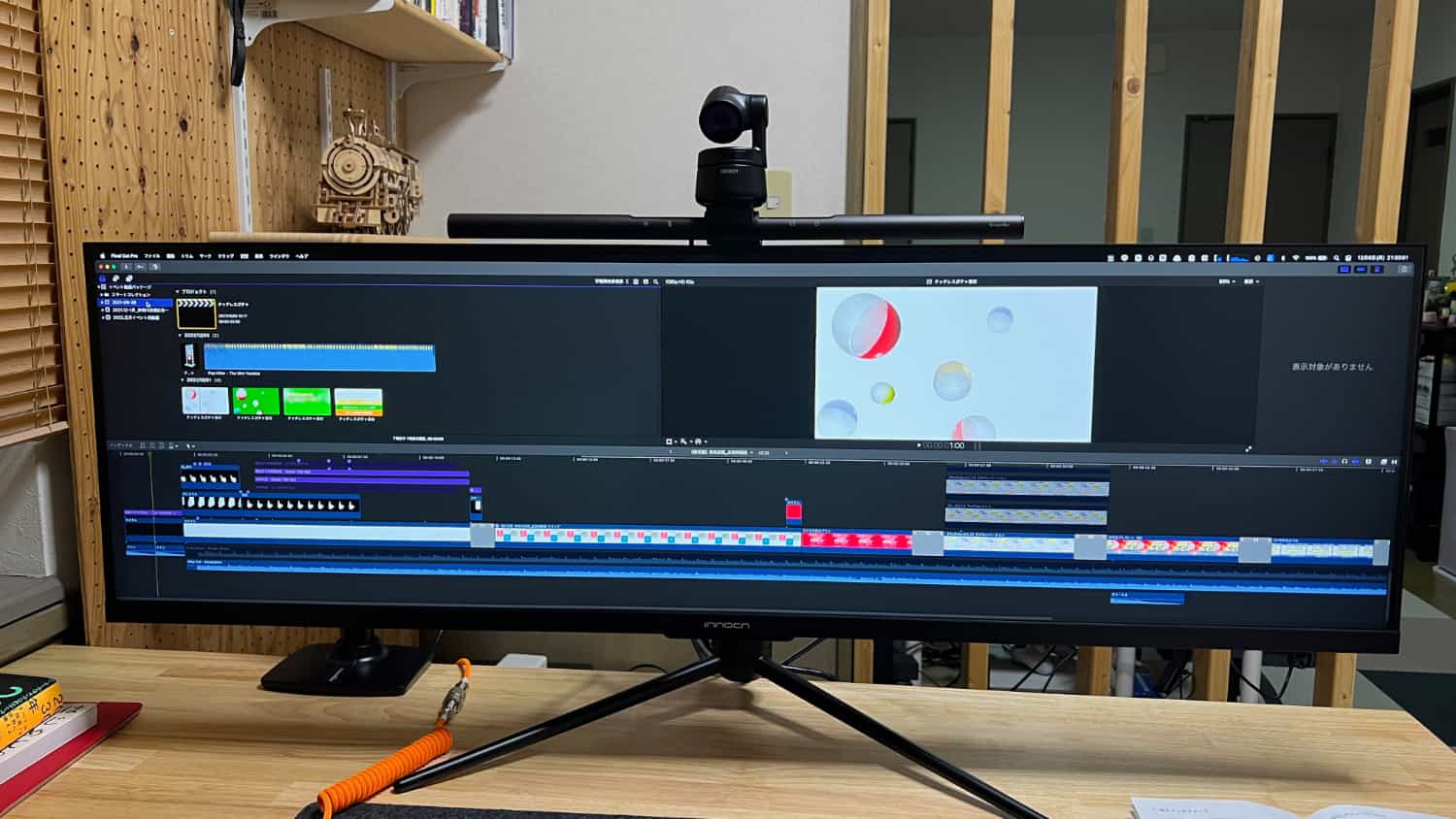デスクで仕事やブログ、ゲームをしているユーザーならば1度は憧れたことがあるだろう。ロマンがたくさん詰まった「ウルトラワイドモニター」
今回、Innocn 様より製品提供をしていただいたのでレビューしていきたい。これからワイドモニター購入を検討している方の参考にでもなれば幸いだ
ではいってみよう!
Contents
憧れるディスプレイサイズ。43.8インチ!!
まずは今回レビューするディスプレイサイズを見てもらいたい
えーそうです
43.8インチですよ。我が家のテレビより大きいサイズなので、妻がめちゃくちゃ怒ってましたよ。「なんでテレビじゃないんだよ!」って….
40インチで曲面ディスプレイなら結構あると思うんですけど、ただのワイドモニターで、43.8インチですからね
横にめちゃくちゃ大きいです
そして箱がとにかくでかい
iPad mini(第6世代)を並べてみましたけど、めちゃくちゃ大きいことがわかります
これからこれを開封するのか….と思うとテンションも上がってきますね!!
スペックと内容物
スペック
| ディスプレイサイズ | 43.8インチ(32:9) |
| 製品サイズ | 108.9 × 28.67 × 54.74 cm |
| 重量 | 14.4 Kg |
| 色域 | 90%DCI-P3/99%sRGB |
| 解像度 | 3840×1080 |
| パネルタイプ | IPS |
| コントラスト比 | 1000:1 |
| 輝度(標準値) | 350cd/m² (Typ)/600cd/m²(HDR) |
| 表示色 | 約1,677万色 |
| 入出力端子 | USB-C×1, HDMI×2, DisplayPort×1, USB-A×3, USB-B×1 |
| リフレッシュレート | 120Hz |
内容物
まずはディスプレイ本体です
まるで鮭をまるまる一匹購入したのではないか?と思うくらいの巨大サイズのモニターが入っております
他にはスタンドのパーツやケーブル類がギチギチに詰め込められている袋が入っております
ギチギチな袋を開封すると中身はこんな感じ、各種ケーブルとドライバーに手袋が入っておりました。手袋って….手を怪我しないようにね!っていうメッセージが込められているように思える
とりあえず手袋を装着してみましたが、ぼくのような大きい手の人間には少し小さい手袋です。見てください。このパンパンになった手袋を….
これは他人に見せられないですね
スタンドの組み立て/取り付けしていきます
スタンドの組み立ては説明書をみなくて、なんとなくこうかな?って感じぐらいですぐに組み立てることができました
完成したスタンドが上記画像です
スタンド部分はネジ止めをして固定します。ネジ止めって謎の安心感があります
このネジ止めのために内容物にドライバーがあるんですね。親切すぎるだろ
完成したスタンドをディスプレイ本体に設置します
画像のように斜めから入れ込んでいけばすぐにディスプレイ本体に設置することができる
ディスプレイを設置!外観をチェックする
ほぼ44インチのウルトラワイドモニターです
こうみるとめちゃくちゃ圧迫感がありますね。本当に巨大なディスプレイだ
ぼくの使っているデスクは奥行 70cmなのですが、それでもこのディスプレイを設置すると狭く感じます
もう少し奥行きがある大きなデスクじゃないと設置は難しいかもしれません
ちなみに背面には入出力端子がある
ここでポイントがひとつある。USB-C のポートがあるのだが、ここでディスプレイに映像を出力しながら65Wの給電をすることができる
ディスプレイの電源をオンにしました
背面の光がカッコよさを演出している
電源をいれて最初にビックリしたのは背面がめちゃくちゃカッコよく光っていること
これは中二心をくすぐってくる…
カッコよすぎだろ!!
Macのログイン画面が無駄に広い
クラムシェルモードで接続してみたのだが、Macのログイン画面が無駄に広い。中心のログイン画面からログインするだけなんだけど、左右が空きすぎて少しさみしい…
まーこんなもんだよね
ディスプレイ操作ボタン
ディスプレイ自体の設定を変更するための操作ボタンは印字されているロゴの下辺りにある
ちなみにボタンはこんな感じだ
ディスプレイの操作ボタンって結構大事で、操作しづらかったり、押しているのか押していないのかわからないようなボタンも存在するけど、この操作ボタンは特に問題なく操作できる
スムーズに操作するためには、”慣れ”が必要なるがちゃんと押している感覚がわかるボタンなので、数分触っていればすぐにスムーズに操作をすることができるだろう
Macのクラムシェルモードで使ってみた感想
ディスプレイも無事設置が完了し、クラムシェルモードで動くことも確認できました。ではテレワーク会社員が実際に数日間使ってみた感想を語っていきます
フルHDサイズで横並びにして作業するのは悪くない
これは感動します。フルHDディスプレイが2枚あるかのような横並び表示!!
よく左右で、Safariやアプリを分割して表示させるんだけど、こんなに大きく表示されるのは見やすくていいですよね。作業もしやすそうです
動画編集も悪くない
43.8インチ をまるまる使って動画編集もしてみました
えーマジで広いですよ。よくYouTuberとかブロガーがやっている横長タイムラインです
見た目で感動はしたんですけど、使ってみると「そこまで使いやすい?」というのが正直なところ。慣れていないのもあるんでしょうけど、タイムラインが長くても動画編集効率が上がるわけじゃないと思うのは、ぼくだけだろうか
タイムラインはある程度長さがあれば十分ということがわかった
愛用周辺機器が動作しないのは残念
このディスプレイ、USB-Cで給電をしてくれるんだけど、ハブ機能は搭載されていないので、モニターライトやWEBカメラは使うことができない
もしかしたら使い方が悪いのかもしれないけど、ぼくの環境下で何をしても動作することがなかった
まとめ
「Innocn 43.8インチ ウルトラワイドモニター」を開封から設置、実際に使ってみた感想のまとめとしては下記のとおり
- 作業効率が上がりそうな予感(作業内容による)
- 背面ライトがとにかくカッコいい
- USB-C で映像出力/給電ができる
- ロマンにあふれている
- WEBカメラやモニターが使えない
- 大きめのデスクじゃないと設置自体が難しい
- 解像度がもう少し高ければよかった
そうそうひとつ大事なことを伝えそこねていた
このディスプレイ解像度が3840×1080なんだけど、今まで4Kモニターを愛用していた身としては、1080pが結構ツライのよ。せめて1440pぐらいあってくれれば嬉しいのになと思いました
全体の感想としては、作業、エンタメ消費、ブログ、どの作業をとっても十分に活躍ができるモニターなんじゃないかなと感じました
あとは自分の行っている作業内容と照らし合わせてみて、ウルトラワイドモニターが活躍しそうなのであれば検討してみるといいと思います
では本日はこのへんで
最後までお読みいただきありがとうございます
また明日の記事でお会いしましょう!
※最後にInnocnより割引クーポンを頂いたので、もし購入する場合はご利用くださいね
商品名:Innocn WF44-PLUS 32:9ウルトラワイドモニター
商品リンク:https://www.amazon.co.jp/dp/B09C1D4X3P
通常価格:85,990円
割引後の価格:67,990円(8,000円OFF &10000円OFFクーポン適用時)
割引クーポンコード:LHCX120644
有効期限:2021年12月7日- 12月15日
販売元:Joint Innovation
*数量限定の場合があります。

![【レビュー】ロマンが詰まったモニター「Innocn 43.8インチ ウルトラワイドモニター」を使ってみました[PR]](https://hirama1406.com/wp-content/uploads/2021/12/a11b4bb3ba448d1fa402ac3dc62cc91f-8.jpg)